Pokud si chcete užít YouTube na svém počítači, jste na správném místě! Zatímco Google upřednostnil jejich webové stránky pro sledování YouTube, mnoho uživatelů zjistilo, že specializovaná aplikace může zlepšit jejich zážitek, nabídnout lepší funkčnost a snadnější přístup. Pokud jste někdy řešili závady nebo frustrace pomocí webové verze YouTube, určitě nejste sami. Dobrou zprávou je, že si můžete snadno stáhnout aplikaci YouTube pro PC a vylepšit svůj zážitek ze streamování.
Stažení aplikace YouTube prostřednictvím vašeho prohlížeče
Jedním z účinných způsobů přístupu k aplikaci YouTube je její oficiální web. Tato metoda je obzvláště užitečná, protože vám umožňuje nainstalovat samostatnou aplikaci přímo na plochu a je přímočará. V několika jednoduchých krocích to můžete provést takto:
- Spusťte svůj preferovaný prohlížeč a navštivte oficiální web YouTube .
- V adresním řádku prohlížeče si všimnete tlačítka Instalovat ; klikněte na něj.
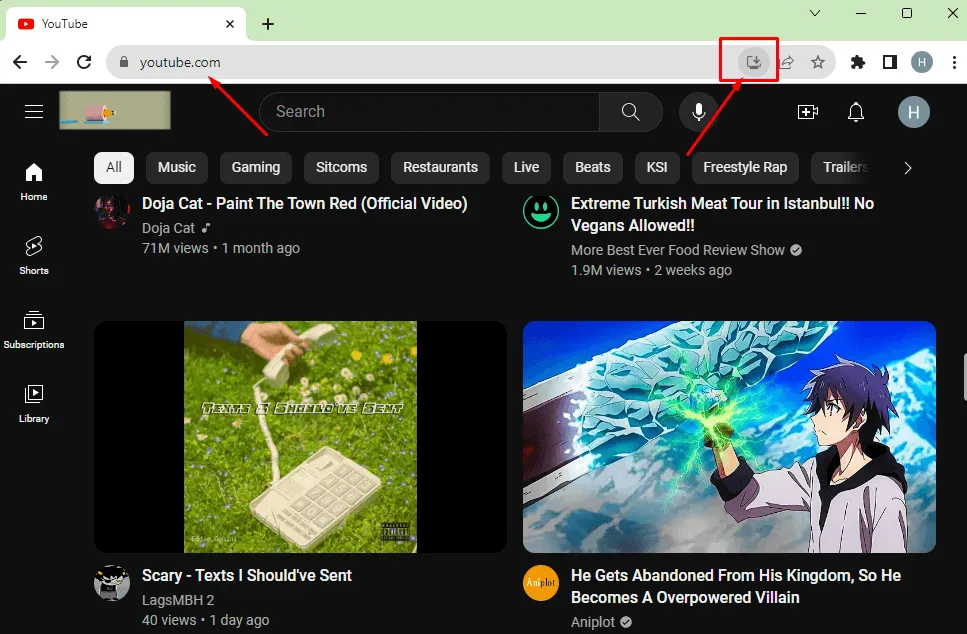
- Objeví se vyskakovací okno; potvrďte opětovným kliknutím na tlačítko Instalovat .
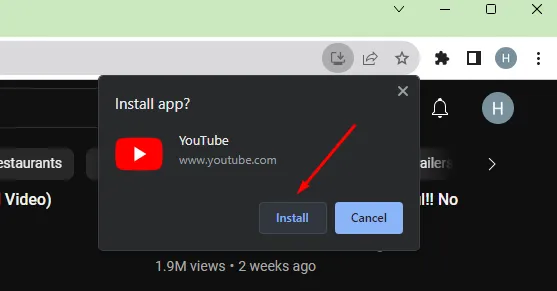
Pomocí těchto jednoduchých kroků budete moci spustit YouTube ze svého počítače jediným kliknutím, díky čemuž bude vaše sledování videa efektivnější než kdy předtím!
Instalace YouTube na Windows 7, 8 a 10 pomocí BlueStacks
Pro ty, kteří chtějí ochutnat zážitek z Androidu ve Windows, je BlueStacks vynikající emulátor, který překlenuje mezeru. Umožňuje bezproblémové spouštění aplikací pro Android, včetně YouTube, na vašem PC. Pokud jste ještě nenainstalovali BlueStacks, postupujte takto:
- Začněte stažením BlueStacks a instalací do počítače.
- Otevřete BlueStacks a přihlaste se pomocí svého účtu Google. Pokud jej nemáte, vytvoření nového účtu je rychlé a snadné.
- Kliknutím na ikonu Obchod Play prozkoumejte široký výběr aplikací pro Android.
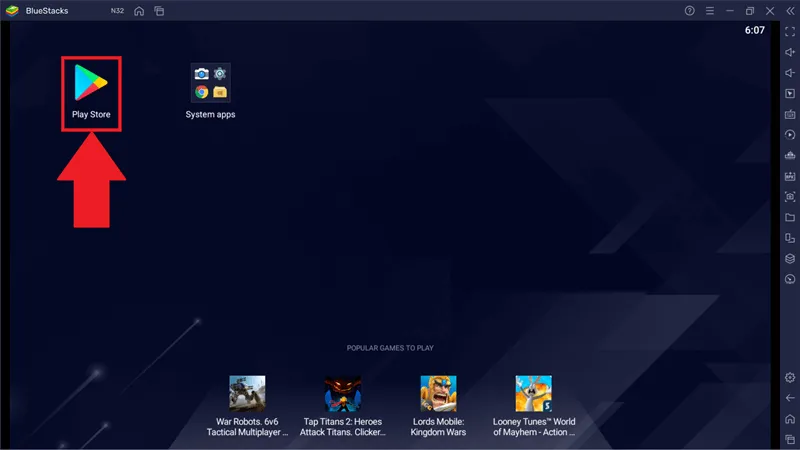
- V Obchodě Play vyhledejte YouTube jako na jakémkoli zařízení Android.
- Kliknutím na tlačítko Instalovat spustíte YouTube na vašem počítači.
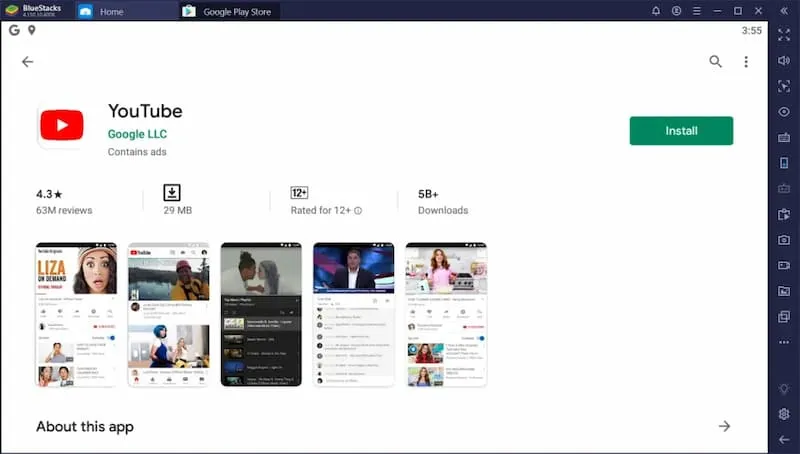
Po instalaci si můžete užívat YouTube s rychlostí a efektivitou stejně jako na svém chytrém telefonu!
Stahování YouTube pro PC pomocí NOX Player
Pokud vás BlueStacks neláká kvůli požadavkům na zdroje, zvažte použití NOX Player. Tento emulátor je lehký a ideální pro starší nebo méně výkonné systémy. Postupujte podle těchto jednoduchých kroků:
- Stáhněte si NOX Player do svého PC.
- Otevřete aplikaci NOX Player.
- Přihlaste se ke svému účtu Google v aplikaci NOX Player a získejte přístup do Obchodu Play.
- Přejděte do Obchodu Play .
- Vyhledejte YouTube .
- Kliknutím na Instalovat aplikaci získáte. NOX Player vám navíc umožňuje stáhnout APK z Uptodown nebo jej přetáhnout do emulátoru pro instalaci.
S přehrávačem NOX Player vám neuniknou základní funkce a zároveň si budete užívat YouTube na vašem počítači!
Stahování YouTube na Windows 11
Uživatelé Windows 11 mají pohodlnou možnost díky inovativní podpoře spouštění aplikací pro Android bez potřeby externích emulátorů! YouTube si můžete stáhnout přímo z obchodu Amazon App Store; takto:
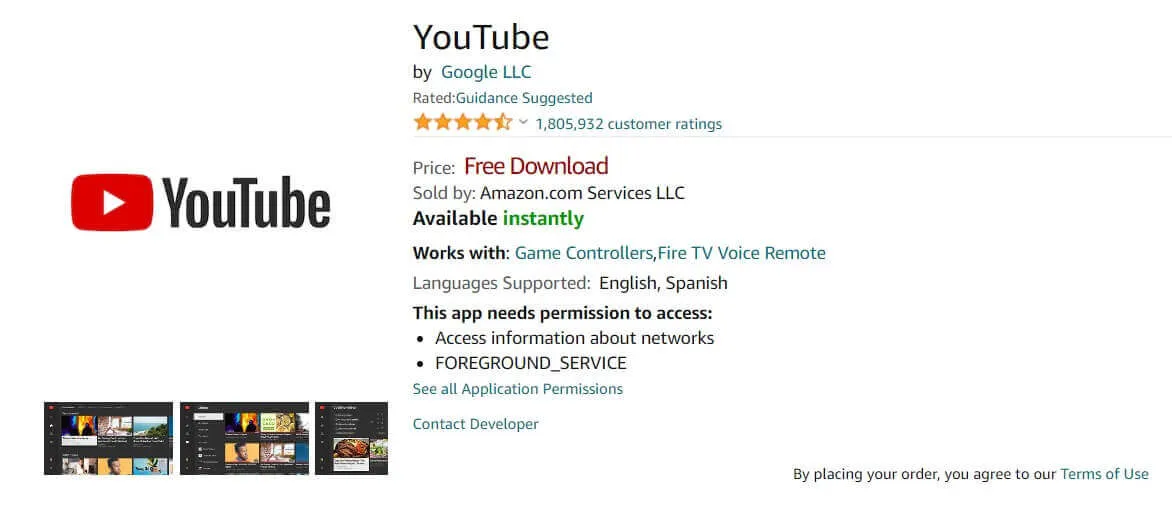
Jednoduše přejděte do obchodu Amazon App Store, stáhněte si a vychutnejte si zážitek z YouTube na vašem systému Windows 11.
Případně můžete také zkontrolovat APKPure pro stažení verze YouTube pro Android do počítače se systémem Windows 11.
Existuje aplikace YouTube pro počítače se systémem Windows?
V současné době neexistuje žádná oficiální aplikace YouTube pro počítače se systémem Windows (Windows 10 a novější), Linux nebo macOS. Chcete-li však prostředí podobné počítači, můžete navštívit stránku ytdesktop.com a prozkoumat možnosti aplikace YouTube pro počítače na různých platformách.
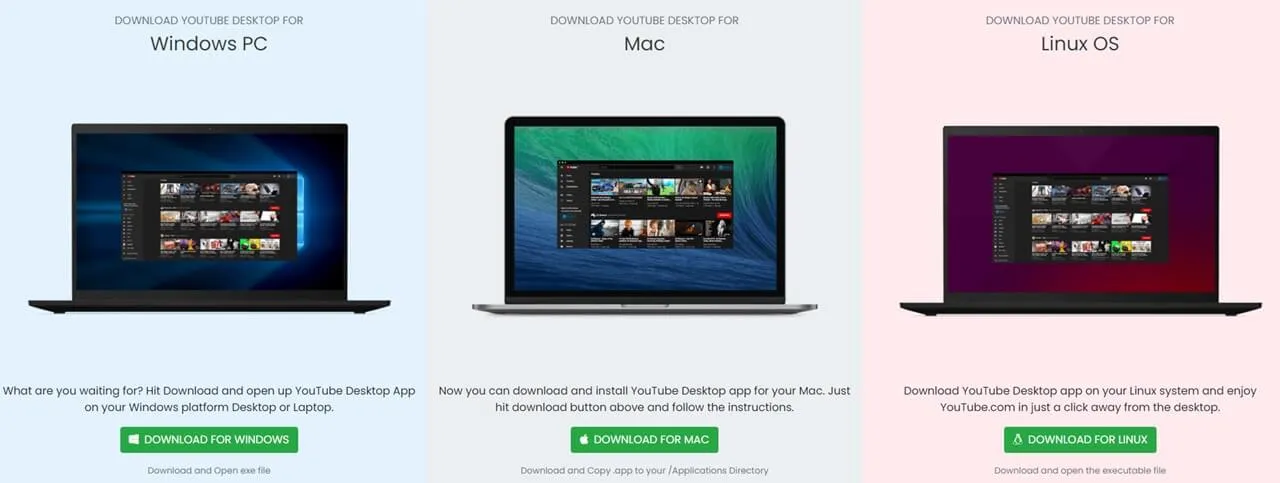
Stáhněte si YouTube pro jiné platformy
Bez ohledu na vaše zařízení jsou k dispozici přímé odkazy ke stažení pro YouTube pro chytré telefony, herní konzole a další. Pomocí níže uvedených odkazů vyhledejte příslušné obchody s aplikacemi:
- Stáhněte si YouTube pro Android
- Stáhněte si YouTube pro iOS
- Stáhněte si YouTube pro Xbox
- Stáhněte si YouTube pro Playstation
- Stáhněte si YouTube pro Nintendo Switch
- Stáhněte si soubor YouTube APK
Často kladené otázky
Zabalit se
Proces stahování YouTube pro PC je dostupnější než kdy dříve – nejsou potřeba žádné technické znalosti! Vyberte si kteroukoli z výše uvedených metod, která vám vyhovuje, a budete na dobré cestě k tomu, abyste si YouTube užili jako nikdy předtím. Rád bych slyšel, jak to jde vám, takže neváhejte a podělte se o svou vybranou metodu v komentářích níže!
1. Jak mohu nainstalovat YouTube do počítače se systémem Windows?
YouTube si můžete snadno nainstalovat do svého počítače se systémem Windows stažením emulátoru Android, jako je BlueStacks nebo NOX Player, a poté pomocí něj stáhnout aplikaci YouTube z Obchodu Play.
2. Kde si mohu stáhnout YouTube pro PC?
YouTube lze stáhnout různými způsoby. Pokud používáte Windows 10 nebo starší, budete pravděpodobně potřebovat emulátor. Pro Windows 11 je k dispozici prostřednictvím obchodu Microsoft Store nebo Amazon App Store.
3. Je YouTube zdarma ke stažení pro PC?
Absolutně! Stažení YouTube pro PC je bezplatné a všechny výše uvedené metody lze využít bez jakýchkoli poplatků.
Napsat komentář